Come aprire un file CSV in Google Documenti
I file CSV sono qualcosa che incontrerai spesso se gestisci molti dati che provengono da database. In genere è uno dei tipi di file più semplici da creare e può essere aperto in diverse applicazioni. Poiché Google Docs (o Google Drive, se ti sei già convertito ad esso) è un programma sempre più utile per la gestione di documenti e fogli di calcolo, potresti aver iniziato a incorporarlo sempre di più nel tuo normale utilizzo del computer. Ma forse sei stato titubante nel tentare di usarlo per gestire i file CSV, perché non eri sicuro di quanto fossero compatibili. Sei fortunato, poiché è certamente possibile imparare come aprire un file CSV in Google Documenti . Il processo è simile al caricamento di qualsiasi altro tipo di file in Google Documenti e puoi scegliere di gestirlo direttamente nell'applicazione online.
Scopri un modo più veloce per aggiungere barrato in Google Documenti.
Carica un file CSV su Google Documenti o Google Drive
Il tuo account Google Documenti o Drive è il luogo ideale per conservare i documenti ai quali potresti aver bisogno di accedere da un numero di posizioni diverse. La disponibilità di accesso ai documenti Google caricati è abbondante, quindi, a condizione che sia possibile connettersi a Internet, si dovrebbe avere un mezzo per acquisire, visualizzare o scaricare il file CSV. Continua a leggere per sapere come caricare e aprire un file CSV in Google Documenti.
Passaggio 1: aprire una finestra del browser Web, quindi accedere a docs.google.com.
Passaggio 2: se non hai già effettuato l'accesso al tuo account, digita l'indirizzo e-mail e la password del tuo account Google nei rispettivi campi, quindi fai clic sul pulsante Accedi .
Passaggio 3: fai clic sul pulsante Carica sul lato sinistro della finestra, quindi fai clic sull'opzione File .

Passaggio 4: individuare il file CSV che si desidera aprire in Google Documenti, fare clic una volta per selezionarlo, quindi fare clic sul pulsante Apri nella parte inferiore della finestra.
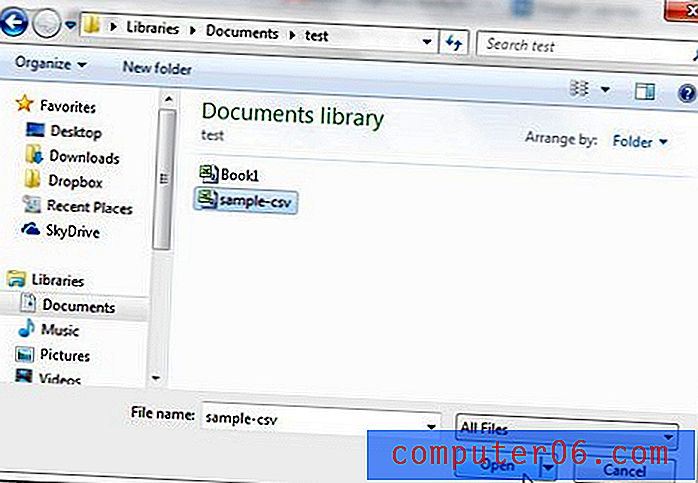
Passaggio 5: fai clic sul pulsante blu Avvia caricamento nella parte inferiore della finestra. Tieni presente che devi anche selezionare la casella a sinistra di Converti documenti, presentazioni, fogli di calcolo e disegni nel formato corrispondente di Google Documenti .
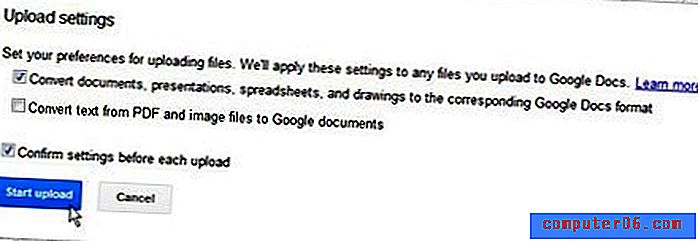
Passaggio 6: fai clic sul nome del file nella sezione Carica completata nella parte destra della finestra per aprire il file CSV caricato in Google Documenti.
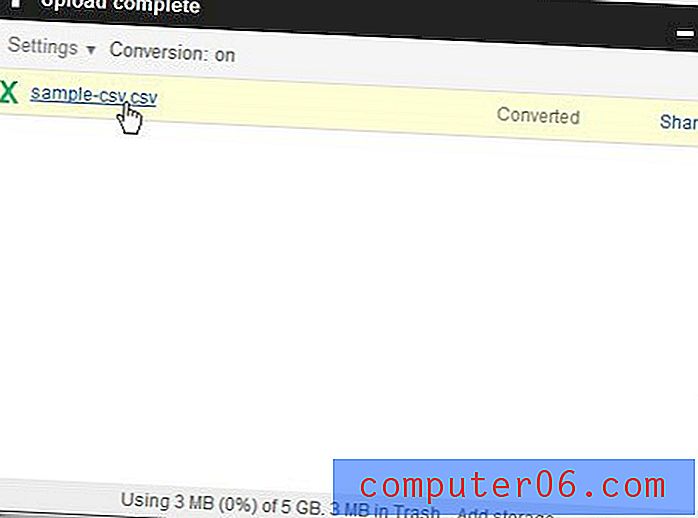
Passaggio 7: dopo aver visualizzato e modificato il file in Google Documenti, puoi scegliere di scaricare il foglio di lavoro come file CSV. Fai clic su File nella parte superiore della finestra, quindi su Scarica come, quindi fai clic sull'opzione Valori separati da virgola .
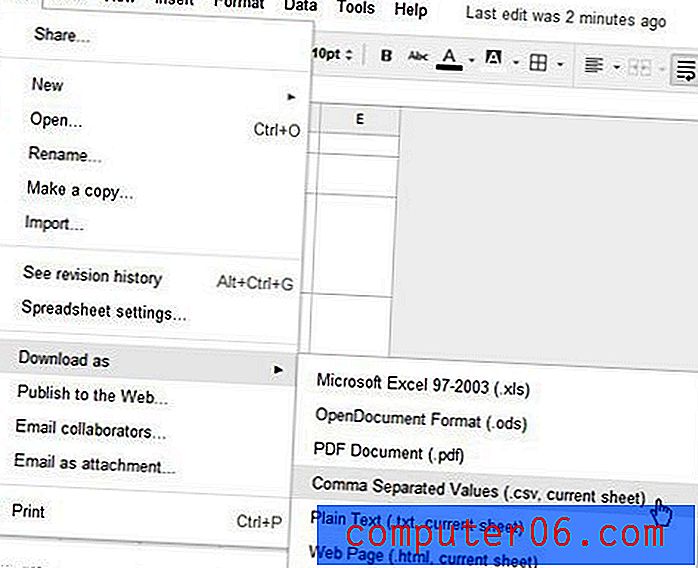
Il file verrà quindi scaricato e salvato sul tuo computer.



